win10如何升级到企业版?win10升级企业版方法图解
发布时间:2016-12-28 来源:查字典编辑
摘要:windows10企业版以专业版为基础,增添了大中型企业用来防范针对设备、身份、应用和敏感企业信息的现代安全威胁的先进功能。win10如何升...
windows 10企业版以专业版为基础,增添了大中型企业用来防范针对设备、身份、应用和敏感企业信息的现代安全威胁的先进功能。win10如何升级到企业版?下面小编就为大家详细介绍win10升级企业版方法,来看看吧!
方法/步骤
1、如果Win10 Home已经激活,则点击"更改产品密钥",如下图所示:

2、进入"更新和安全"对话框,在"激活"中单击"更改产品密钥",如下图所示:
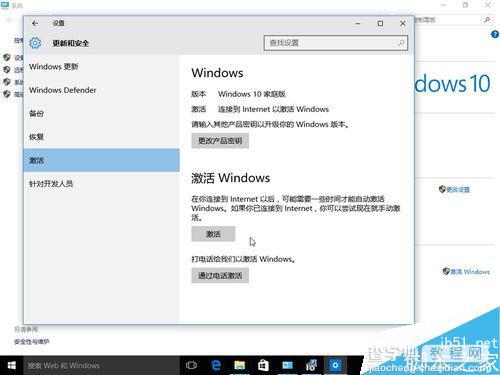
3、在"输入产品密钥"对话框,输入更改版本的序列号(如果是家庭版,则可以输入专业版、企业版或教育版的序列号,如果原来是专业版,则可以输入企业版或教育版的序列号),如下图所示:

4、在"升级你的Windows版本"对话框,单击"开始升级",如下图所示:

5、之后开始升级,如下图所示:
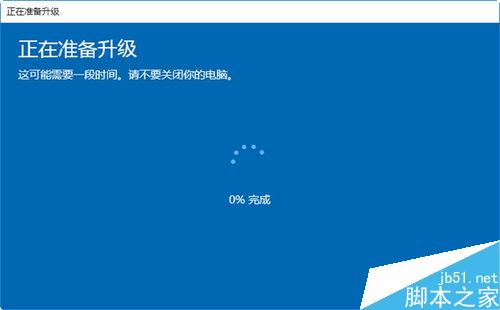
6、之后系统会自动重启,进入系统之后,提示升级己完成,如下图所示:

7、升级完成,进入系统,如下图所示:

以上就是win10升级企业版方法图解,操作很简单的,大家学会了吗?希望能对大家有所帮助!


